2023'te hayatınızı değiştirecek devrim niteliğinde bir teknoloji geliyor
Hayat değiştiren teknoloji 2023’te kullanıma sunulacak Günümüzde teknolojik ilerlemeler hızla gelişiyor ve bize her zamankinden daha şaşırtıcı …
Makaleyi Okuyun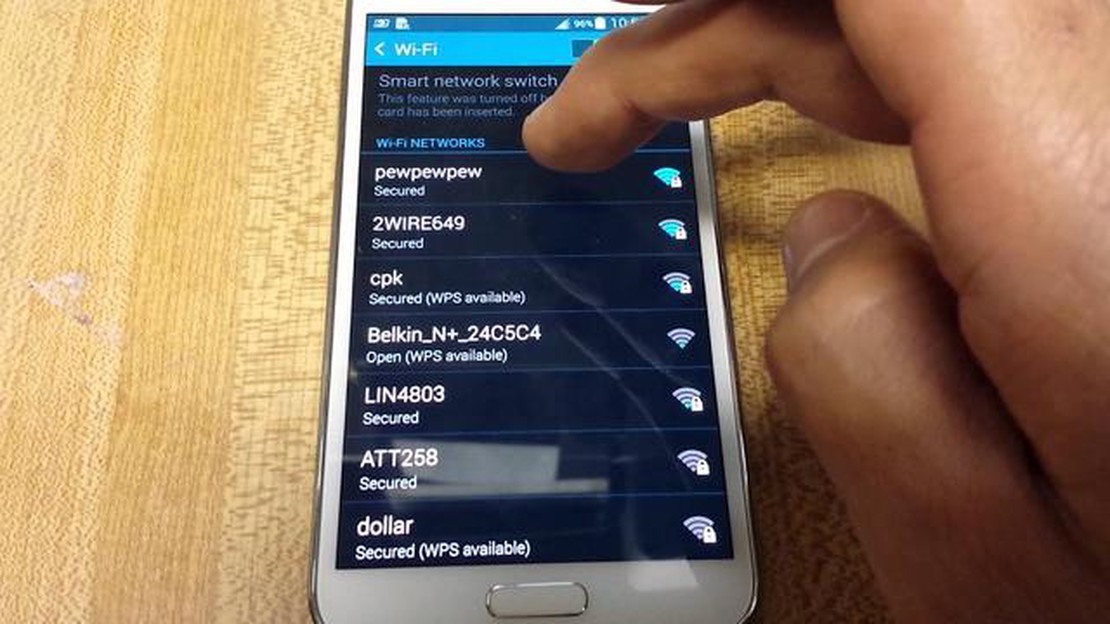
Günümüzün bağlantılı dünyasında, bağlantıda kalmak, web’de gezinmek ve Samsung Galaxy S5’inizde oyun oynamak için güvenilir bir ağ bağlantısı şarttır. Ancak bazen internet deneyiminizi kesintiye uğratabilecek ağ, mobil veri veya Wi-Fi sorunlarıyla karşılaşabilirsiniz. Neyse ki, bu sorunları çözmek ve cihazınızı tekrar sorunsuz bir şekilde çalışır hale getirmek için atabileceğiniz adımlar vardır.
1. Ağ ayarlarınızı kontrol edin: Doğru yapılandırıldıklarından emin olmak için ağ ayarlarınızı kontrol ederek başlayın. Ayarlar > Bağlantılar > Mobil ağlar bölümüne gidin ve veri dolaşımının etkin olup olmadığını kontrol edin. Ayrıca mobil ağ modunuzun operatörünüz için uygun seçeneğe ayarlanıp ayarlanmadığını da kontrol etmelisiniz.
2. Cihazınızı yeniden başlatın: Genellikle, basit bir yeniden başlatma ağ ve bağlantı sorunlarını çözebilir. Samsung Galaxy S5 cihazınızı tamamen kapatın, birkaç saniye bekleyin ve ardından tekrar açın. Bu, soruna neden olabilecek geçici yazılım aksaklıklarının sıfırlanmasına yardımcı olabilir.
3. Cihazınızın yazılımını güncelleyin: Cihazınızın yazılımını güncel tutmak, optimum performans ve ağ bağlantısı için çok önemlidir. Ayarlar > Telefon hakkında > Yazılım güncellemeleri bölümüne gidin ve mevcut güncellemeleri kontrol edin. Güncellemeler varsa, en son hata düzeltmelerine ve iyileştirmelere sahip olduğunuzdan emin olmak için bunları indirin ve yükleyin.
4. Ağ ayarlarını sıfırlayın: Yukarıdaki adımlar sorunu çözmezse, ağ ayarlarınızı sıfırlamayı deneyebilirsiniz. Ayarlar > Genel Yönetim > Sıfırla > Ağ ayarlarını sıfırla bölümüne gidin. Bu işlem Wi-Fi parolaları, Bluetooth bağlantıları ve mobil veri ayarları dahil olmak üzere ağla ilgili tüm ayarları sıfırlayacaktır. Sıfırlamadan sonra bu ayarları yeniden yapılandırmanız gerekeceğini unutmayın.
5. Operatörünüzle iletişime geçin: Sorun devam ederse, operatörünüzün ağıyla ilgili bir sorun olabilir. Operatörünüzün müşteri desteğiyle iletişime geçin ve yaşadığınız sorunu açıklayın. Operatörünüze özel sorun giderme adımları sağlayabilir veya bölgenizdeki ağ kesintilerini belirleyebilirler.
Ayrıca Okuyun: 2023'te Android için En İyi 5 PlayStation Emülatörü: Oyun Deneyiminizi Bir Sonraki Seviyeye Taşıyın!
Bu adımları izleyerek Samsung Galaxy S5 cihazınızdaki ağ, mobil veri ve Wi-Fi sorunlarını çözebilmeniz gerekir. Cihazınızın yazılımını her zaman güncel tutmayı ve gerekirse daha fazla yardım için operatörünüze ulaşmayı unutmayın.
Samsung Galaxy S5 cihazınızda şebeke, mobil veri veya Wi-Fi sorunları yaşıyorsanız, bunları çözmenize yardımcı olacak adım adım kılavuzu burada bulabilirsiniz:
Bu adımları izlemeniz Samsung Galaxy S5 cihazınızdaki ağ, mobil veri ve Wi-Fi sorunlarını çözmenize yardımcı olacaktır. Sorunlar devam ederse, şebeke sağlayıcınızla iletişime geçmeniz veya cihazınızı bir uzmana kontrol ettirmeyi düşünmeniz gerekebilir.
Samsung Galaxy S5 cihazınızda ağ bağlantısı sorunları yaşıyorsanız, sorunu gidermek ve çözmek için atabileceğiniz birkaç adım vardır. Başarılı bir çözüm sağlamak için bu adımları izleyin:
Ayrıca Okuyun: Red Dead Redemption 3: Rockstar yeni bir RDR oyunu mu geliştiriyor?
Tüm bu adımları izlediyseniz ve Samsung Galaxy S5 cihazınızda hala ağ bağlantısı sorunları yaşıyorsanız, daha fazla yardım için servis sağlayıcınıza veya Samsung desteğine başvurmanız gerekebilir.
Samsung Galaxy S5 cihazınızda mobil veri ve Wi-Fi ile ilgili sorunlar yaşıyorsanız, bu sorunları çözmek için atabileceğiniz birkaç adım vardır. Cihazınızdaki ağ bağlantısı sorunlarını gidermek ve düzeltmek için aşağıdaki kılavuzu izleyin.
Yukarıdaki adımların tümünü izlediyseniz ve Samsung Galaxy S5 cihazınızda mobil veri ve Wi-Fi ile ilgili sorunlar yaşamaya devam ediyorsanız, cihazınızda donanımsal bir sorun olabilir. Bu durumda, daha fazla yardım için Samsung destek birimiyle iletişime geçmeniz veya yetkili bir servis merkezini ziyaret etmeniz önerilir.
Samsung Galaxy S5 cihazınızın mobil veriye bağlanmamasının birkaç nedeni olabilir. Öncelikle, ayarlarda mobil verinin etkin olduğundan emin olun. Etkinleştirilmişse ve hala çalışmıyorsa, cihazınızı yeniden başlatmayı deneyin. Bu sorunu çözmezse, mobil veri planınızın etkin olup olmadığını ve bölgenizde herhangi bir ağ kesintisi olup olmadığını kontrol edin. Her şey başarısız olursa, daha fazla yardım için mobil servis sağlayıcınızla iletişime geçmeniz gerekebilir.
Hayat değiştiren teknoloji 2023’te kullanıma sunulacak Günümüzde teknolojik ilerlemeler hızla gelişiyor ve bize her zamankinden daha şaşırtıcı …
Makaleyi OkuyunCall of duty gemiyi vur 7/24 nakliye ve teslimat. Call of Duty: Modern Warfare, Shoot House ve Shipment haritalarının birleşiminden oluşan Shoot the …
Makaleyi OkuyunWindows bilgisayarda kapatma zamanlayıcısı nasıl oluşturulur Günümüzde bilgisayarlar sadece iş için değil, aynı zamanda film izlemek, oyun oynamak ve …
Makaleyi OkuyunHogwarts Legacy Gölgelendiricileri Derleme Sorunu Nasıl Giderilir Harry Potter serisinin hayranı mısınız ve Hogwarts Legacy’nin büyülü dünyasına …
Makaleyi OkuyunSamsung Galaxy Watch 4 Nasıl Yeniden Başlatılır Samsung Galaxy Watch 4 cihazınız sorun mu çıkarıyor veya aksaklıklar mı yaşıyor? Cihazınızı yeniden …
Makaleyi OkuyunAndroid 2023 için en son minecraft pe 1.18.32 apk’yı ücretsiz indirin Hayal gücünüzü ve inşa becerilerinizi göstermenizi sağlayacak heyecan verici ve …
Makaleyi Okuyun